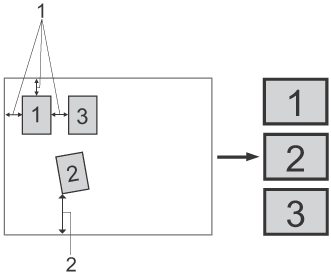Po zaškrtnutí políčka Automaticky oříznout v dialogovém okně Konfigurace ControlCenter můžete skenovat současně několik dokumentů umístěných na sklo skeneru. Pokud vyberete možnost Automaticky oříznout, zařízení naskenuje všechny dokumenty a vytvoří samostatné soubory. Pokud například na sklo skeneru umístíte tři dokumenty, zařízení naskenuje a vytvoří tři samostatné soubory. Pokud chcete vytvořit třístránkový soubor, vyberte v nastavení Typ souboru možnost TIFF vícestránkový, PDF nebo XML Paper Specification.
| 1. | 10 mm nebo větší |
| 2. | 20 mm nebo větší (dolní část) |
Pokyny pro funkci automatického oříznutí
| • | Toto nastavení je dostupné pouze pro obdélníkový nebo čtvercový papír. |
| • | Pokud je dokument příliš dlouhý nebo široký, nastavení nebude fungovat správně. |
| • | Pokud zvolíte toto nastavení, je třeba použít sklo skeneru. |
| • | Dokumenty je třeba umístit dále od okrajů skla skeneru, jak je naznačeno na obrázku. |
| • | Mezi dokumenty je třeba ponechat mezeru alespoň 10 mm. |
| • | Funkce Automaticky oříznout upraví natočení dokumentu na skle skeneru, pokud je však dokument natočen o více než 10 stupňů, toto nastavení nebude fungovat. |
| • | Funkce Automaticky oříznout je dostupná maximálně pro 16 dokumentů, v závislosti na velikosti dokumentů. |
| • | Pokud vyberete možnost Automaticky oříznout, nelze vybrat možnosti Zobrazení Vlastností skeneru a Velikost dokumentu. |